太轻易扔掉旧 PC 太可惜了。 它变得缓慢和尴尬了吗? 它看起来过时了吗? 十年前他还是个奇葩,现在变成了气喘吁吁的小厚皮动物? 部分原因是技术和 IT 解决方案的进步(这似乎很矛盾,但确实如此): 软件已经发展,但它也变得更重 并且需要更多的 IT 资源。 浏览网站也对处理能力变得更加贪婪。 我们需要不断增加的内存容量(系统和大容量内存)和更快的反应速度。 但是我们的电脑工具真的要扔掉吗? 不确定。 通常,比你想象的要多得多,一些就足够了 简单且相对便宜的干预 在我们的技术伙伴的“机械”上,让他获得新的和非常有用的生活。 可能作为备用 PC,或作为度假屋的第二台 PC。 特别是如果它是带有 Microsoft 操作系统(在其上更容易干预)而不是 Apple 操作系统(更新更复杂)的 PC。
诀窍? 让我们专注于我们可以单独执行或将它们结合在一起的三种干预措施。 他们关注的 大容量存储器,或者存储我们所有文件(文本、数据、照片等)的硬盘; 那里 系统内存 (Ram),即刻与微处理器同步管理我们操作的那个; 这 OS,“语言”让我们可以用我们的电脑机器进行操作。
第一步:让我们检查一下我们的笔记本电脑或台式电脑是否真的可以方便地起死回生。 定向的第一个一般标准与年龄有关:如果你超过 10 岁,你应该立即离开它。 否则我们可以继续下一步: 最小特性的验证 处理器,硬盘接口,它配备的操作系统。
可以办到? 让我们这样找出来
让我们用使用说明书武装自己,或者通过网络搜索我们PC 的技术特性,初步了解一下我们的旧PC 必须具备的基本要求,以便操作可行和方便。
处理器必须至少是一个 英特尔 Centrino Core Duo(对于笔记本电脑)或 Pentium 4(典型的台式电脑)或 i3(有适用于笔记本电脑和台式电脑的版本)。 对于品牌处理器 AMD公司 我们可以进行网络搜索以验证特性与 Intel 处理器的等效性(我们建议搜索关键字“AMD 处理器特定名称 与英特尔”)。
硬盘驱动器必须具有最新的系统接口,即名为 萨塔 (串行 Ata),而不是过去 PC 的“Pata”(并行 Ata)。 要了解这一点,我们可以看一下大容量存储器的连接器(如果它看起来像您在后面看到的那个,就可以了)或咨询 说明书 我们已经保留或我们可以尝试通过搜索网络获得。
理想的操作系统是最新的 Windows 10,但 Windows 8 或更好的 Windows 7 也可以,也因为它们可以 升级到 Windows 10 相对容易和便宜。 如果你的电脑上还装着旧的Windows XP操作系统,“振兴”就不太方便了。
因此,这是我们可以完全自主进行的干预措施,即使是单独进行。 三,确实。 我们可以根据一个方便地调制 优先顺序. 第一个干预措施,也是最优先的干预措施,涉及用现代固态驱动器 (SSD) 更换机械硬盘(硬盘):此举本身将使我们的 PC 的启动时间减半并使它更快,更灵敏。 该操作,与激烈 SSD驱动器价格下降,这绝对方便:在电子商务网站上,您可以以 500/70 欧元的价格找到出色的 80 gig SSD(足以满足大多数用途的容量),如果我们对 240 gig 感到满意,则减半。 如果我们愿意,我们可以增加系统内存,即 Ram。 如果我们真的想做 大事 我们可以尝试将操作系统升级到 Windows 10,如果我们还没有的话。
因此,在仔细检查了我们 PC 的特性之后,让我们看看如何操作。 检查 磁盘容量 在“This PC”图标上用鼠标左键用力双击并检查 C 盘图标下写的是什么。要检查处理器类型、RAM 内存量和操作系统,我们总是在“This PC”上进行,用鼠标右键单击一次,转到“属性”并单击右键。
如何安装新的SSD
笔记本电脑还是台式电脑? 程序会有所不同,即使只是很小的变化。 如果我们有一台笔记本电脑,我们必须专注于具有足够容量来管理我们所有程序和所有数据的 SSD(但是,请记住,在 备份副本 在另一个外部介质上)。 如果我们有一台固定的 PC,我们可以采用一个非常有用的技巧:我们会将内容转移到新的 SSD,但我们会将旧硬盘安装到计算机中,在将其恢复到其原始状态(重新格式化)之后,而不是在拥有之前验证克隆到新 SSD 的整个过程是否成功(见下文)。 因此,我们将能够将它用作我们数据的容器,让新的 SSD 只管理操作系统和程序,即它们拥有的任务 真的需要最大速度 使我们的 PC 尽可能快:一项可以轻松完成的操作,因为所有固定 PC 都已经设置了选项和连接器以安装至少第二个大容量内存。
对于台式 PC 和笔记本电脑,我们还有另一种绝妙的可能性:使用外部盒(见下文)通过 USB 插座连接到 PC,在其中插入我们重新格式化的旧磁盘以获得外部质量也许可以观察我们最重要文件的副本的内存。 所以这里是如何进行。
让我们得到SSD. 实体店(如果您愿意)或电子商务网站(现在是主流解决方案):在任何情况下,选择一个具有足够容量的 SSD 来包含和更好地管理我们拥有或期望需要的程序和数据量。 让我们考虑一下,为了正确管理磁盘,后者必须保留至少相当于其总容量三分之一的空闲部分。 随着 SSD 价格的下降,我们建议您购买至少与您要更换的 SSD 相同的 SSD。 第二个必备技巧:我们的新固态硬盘必须配备 克隆软件 将旧磁盘复制到新磁盘上,因为用我们用来复制文件的经典过程复制内容是不够的。 创建磁盘的忠实副本是特定软件的任务,它还提供操作系统的优化 基于新SSD的特性。 大多数领先制造商(包括三星、金士顿、闪迪)的 SSD 都提供这种可能性。
我们也来一个 外置USB盒 在其中临时安装我们的新 SSD。 我们强烈推荐此解决方案作为专用于此目的的电缆接口的替代方案,因为我们可以使用该盒子使用我们将更换的旧单元“构建”我们的外部磁盘。
将 SSD 临时安装到盒子中只需几秒钟。 一旦旧硬盘上安装了克隆程序,我们就可以将外接盒连接到PC并启动克隆程序。

我们在旧硬盘上安装克隆程序,将盒子连接到 PC 并启动程序。

克隆程序本身将在几分钟后确认操作是否成功完成。 此时,关闭电脑,断开外接U盘,进行换盘操作。 处理 PC 的内部组件时要小心。 这 隐藏的敌人叫做静电. 使用绝缘手套或更简单地不时用连接到能够释放我们静电的接地设备的手指触摸金属部件:例如散热器的管道。 在这一点上我们可以继续。
这些是十年前的 Lenovo 便携式 PC 的序列图像,在操作结束时将能够 长期出色地工作 再次感谢安装最新版本的 Windows 10 和加倍的 Ram。




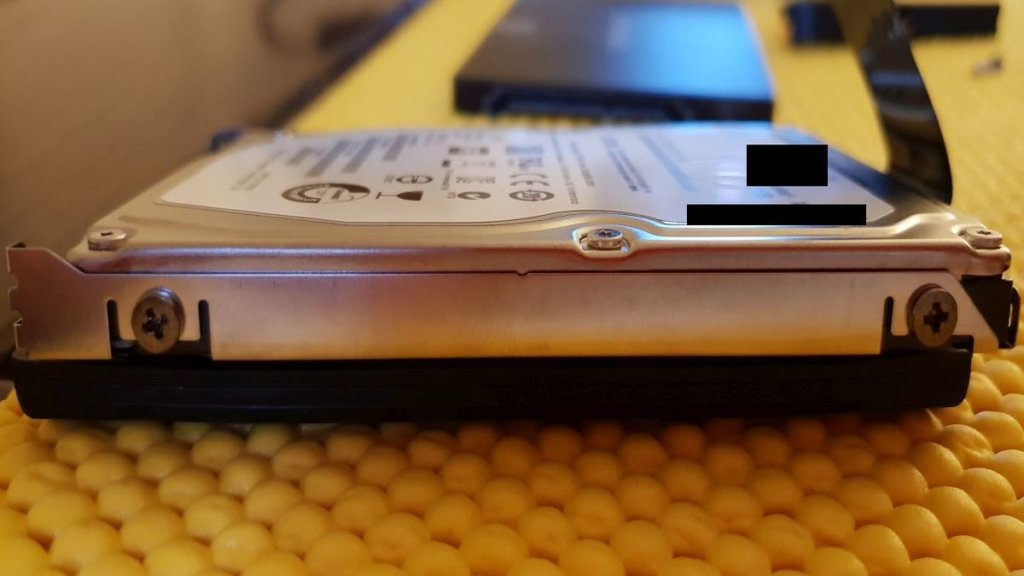

如果我们有一台固定 PC,在大多数情况下我们需要一个额外的配件:一个适配器,用于将我们的 2,5 英寸 SSD 插入固定 PC 插槽,尤其是在旧 PC 中有一个 3,5 英寸硬盘。 图片顺序是这样的。





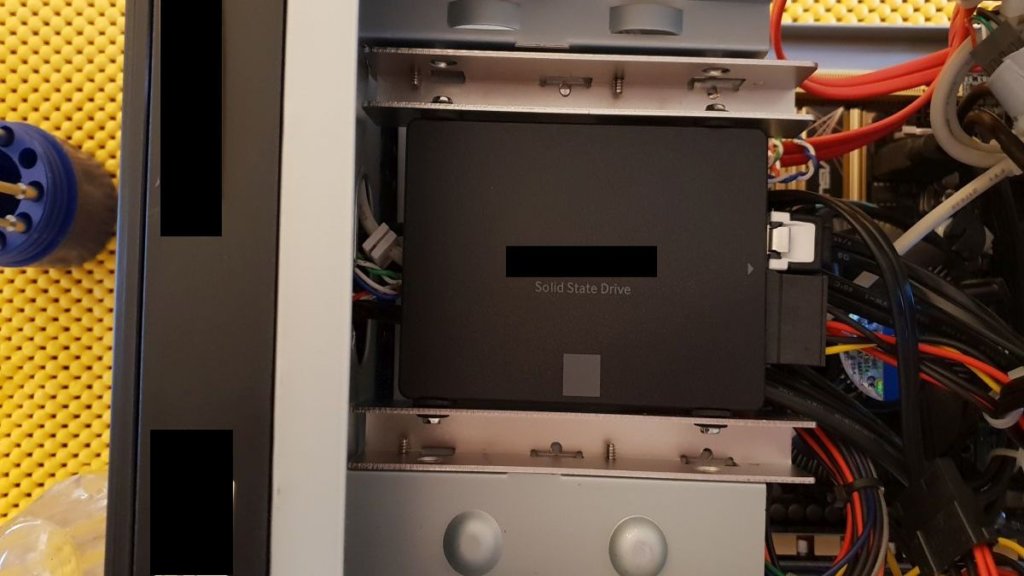
如果一切正常,重新打开我们的 PC,一切都会像以前一样正常工作,但在速度和响应能力方面会有显着提高。
我们想做更多吗? 以下是如何进行其他两项操作:升级 RAM 和可能更新操作系统。
让我们提升 Ram
对于 Ram,操作(总是在 PC 不仅关闭而且电源线与网络断开连接的情况下)非常简单。 在许多稍微过时的笔记本电脑中,打开翻盖或从充当底座的盖子上拧下几个螺丝就足够了。 在固定 PC 中,有必要移除门或整个“身体”(在技术语言中,我们使用英语术语“外壳”)。 用于更新或升级 Ram,添加一个或多个模块, 这将需要几秒钟. 当然,在我们找到合适的组件之后。 无论是台式电脑还是笔记本电脑,我们都必须详细阅读原始内存的规格,选择是更换模块还是更换模块 更大的标本, 或根据可用插槽添加其他类似的。
笔记本电脑的 Ram 模块被移除并通过单击放置 两个侧杆 用手指。 该模块将自动向外旋转 45 度,以便将其移除。 如果有可能,我们可以用更大的模块替换现有模块或添加其他模块(必须与已经存在的模块相似)。



如果是台式电脑,RAM 的形状和安装过程会有所不同。 更长和更窄的模块(始终根据正确的规格进行选择)通过在其中一端的杠杆上操作来分离和插入。

我们更新操作系统
这是事情变得有点复杂的地方。 但是为最新的 Windows 10 提供的程序使我们更容易。 首先你需要得到一个 Windows 10 的可安装副本 事情非常简单:在我们最喜欢的搜索引擎上输入短语“Media Creation Tool Windows 10”就足够了,我们将被引导至 Microsoft 准备的正确创建操作系统安装(或更新)媒体的程序.
同时我们会获得许可证,或者 激活码. 为此,我们有两种选择。 第一种:试用 Windows 8.1 或 Windows 7 的免费升级程序,直到几个月前,Microsoft 才作为促销品提供该程序,但在许多情况下,今天只要在 Windows 10 激活请求中输入产品即可继续使用从 PC 上的铭牌或我们旧操作系统的包装上获取的代码(注意使用相应版本的 Windows 10 更新家庭版或专业版)。 第二种选择:购买新的 Windows 10 许可证,无论是家庭版还是专业版,在确定之后,或许可以尝试在网上找到与原价相比远超过 100 欧元的打折许可证 完全正规和合法 (如果我们对出售给我们的产品有疑问,可以联系 Microsoft 呼叫中心)。
最终建议:无论您选择哪种解决方案(仅用 SSD 更换硬盘,甚至升级 Ram 和更新操作系统),还请查看有关长期维护 PC 的最佳程序的教程和相关软件满效率(请点击这里).





